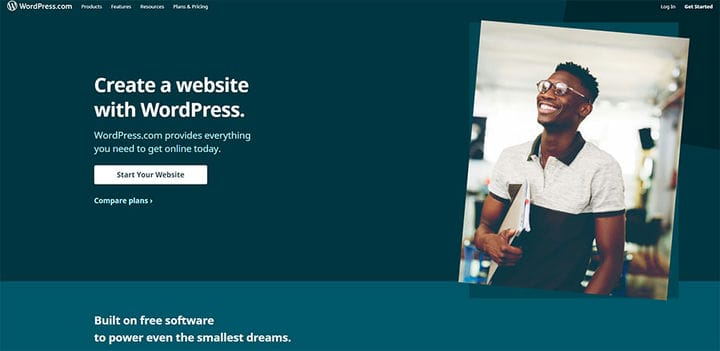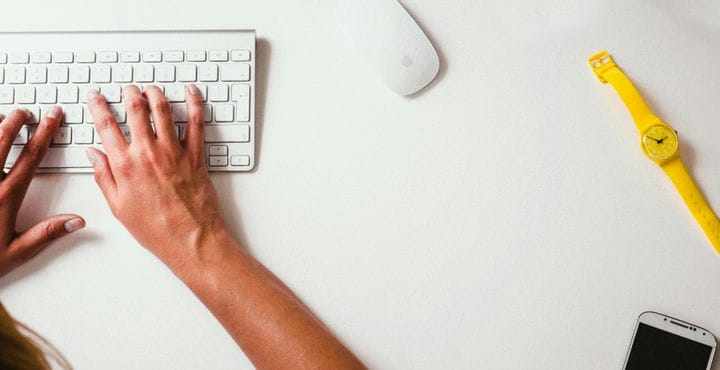Hur man tar bort en WordPress-blogg
Det finns många anledningar till varför en person skulle vilja ta bort WordPress-kontot. Om dina webbplatser är föråldrade, irrelevanta eller inte längre passar dina intressen, skulle en smart sak att göra att ta bort allt och börja om från början igen. Men hur tar man bort en WordPress-blogg?
Om du vill bli av med din webbplats kommer det att finnas situationer där du inte bara kan ta bort den. Men i vissa fall, särskilt om innehållet är värd för en annan enhet, kan det vara lite svårare än förväntat.
WordPress är värd för två olika webbplatsbyggande domäner, WordPress.com och WordPress.org. .com-bloggplattformen är mycket anpassningsbar, helt webbaserad och kräver inga ytterligare nedladdningar av programvara. .org, å andra sidan, är där du hittar programvaruvärdmekanismerna.
Så utan vidare, låt oss prata mer i detalj om hur man tar bort ett WordPress-konto och inaktiverar WordPress-webbplatsen.
Skälen till att ta bort WordPress-webbplatsen
I den här artikeln kommer vi att förklara hur man tar bort ett WordPress-konto, men låt oss först prata om varför en person skulle vilja göra det i första hand.
Webbplatser är ofta byggda för tillfälliga ändamål och de kan bli irrelevanta eller föråldrade vid en viss tidpunkt. WordPress är en bra plattform för att bygga tillfälliga webbplatser eftersom de kan demonteras snabbt och enkelt. Faktum är att wpDataTables också är byggt på WordPress.
Den andra anledningen till att en person skulle vilja ta bort WordPress-bloggen kan vara att bloggen inte längre passar deras intressen. Till exempel vill författaren ta en paus från bloggandet och de vill ta bort den här sidan helt och hållet istället för att hålla den aktiv.
Oavsett anledning, om du vill ta bort en WordPress-sajt har du kommit till rätt plats. Nedan finns två tekniker som hjälper dig att förstå hur du tar bort en webbplats. Den första gäller för dem som använder egenvärde, medan den andra är för dem som använder WordPress.com-plattformen.
Ta bort en WordPress.com B- logg
Om du är helt säker på att du vill ta bort WordPress.com-kontot finns det flera enkla steg du bör följa.
1 Skapa en säkerhetskopia
Du kan vara helt säker på att du vill ta bort en WordPress-blogg, men du bör säkerhetskopiera data ändå. Hellre safe than sorry, du vet? Jag kanske sparar dig mycket besvär en dag när du inser att det fanns något på den bloggen som kan vara användbart för dig.
Logga in på WordPress.com, navigera till instrumentpanelen och välj Verktyg > Exportera. Du kommer att presenteras med flera alternativ; Om du väljer Allt innehåll exporteras inlägg, sidor, kommentarer, anpassade fält osv.
Ladda ner Exportera fil för att spara säkerhetskopian och vara tillgänglig för dig om du behöver den en dag.
2 Ta bort din WordPress.com-blogg
När din data har säkerhetskopierats på ett säkert sätt kan du radera webbplatsen. Navigera till instrumentpanelen, välj Verktyg och klicka på Ta bort webbplats. När du har valt alternativet Ta bort webbplats för WordPress kommer du att bli tillfrågad om en anledning. Du kan ge så mycket eller så lite information om det som du vill.
En popup kommer att visas som informerar dig om att din blogg kommer att raderas permanent. Vid det här laget kan du fortfarande avbryta den här sidan om du ändrar dig. Om du bestämmer dig för att fortsätta, klicka på alternativet Ta bort nu och borttagning av WordPress-konto kommer att slutföras. Du kan få ett verifieringsmail som begär en bekräftelse på borttagningen. Klicka på länken för att bekräfta.
Hosted Domains
Hur tar man bort en WordPress-blogg med ett värddomännamn? Om du har köpt ett domännamn från WordPress kan du tyvärr inte bara ta bort bloggen. WordPress.com tilldelar domäner och webbplatser på sina servrar och domännamnet är direkt kopplat till WordPress-bloggen. Av den anledningen kan bloggen inte bara raderas.
Så hur tar man bort en blogg i WordPress i det här fallet? Tja, du har 2 möjliga alternativ. Du kan antingen göra webbplatsen privat eller flytta domännamnet till en ny registrar.
Om du vill göra sidan privat kan du göra det genom att öppna Inställningar och klicka på Läsa. Du kommer att se en alternativknapp som låter dig göra webbplatsen privat. Tänk på att detta inte tar bort bloggen, men bloggen kommer att bli otillgänglig för allmänheten. När domänen löper ut kommer du att kunna ta bort bloggen helt.
Om du vill flytta sidan till en ny registrar blir det inte lika lätt. Men om det är det du vill ta bort bloggen helt och hållet är det den här processen du letar efter. Du måste kontakta ett tredjepartsföretag för domänregistrering och följa anvisningarna för att flytta domänen. När du har slutfört alla nödvändiga steg kommer du att kunna ta bort WordPress-bloggen.
Hur man tar bort en WordPress-blogg som är självvärd
Hur tar man bort en WordPress-webbplats som är självvärd? Och vad betyder det ens?
Termen self-hosted syftar på de WordPress-webbplatser som du har på värdkonton. Att själv vara värd för webbplatsen innebär vanligtvis att du använder ett webbhotell och köper domännamnet. Det inkluderar dock inte det kostnadsfria bloggsystemet på WordPress.
Säkerhetskopiera dina filer
När du tänker på hur du tar bort WordPress-webbplatsen är det första steget som du alltid bör tänka på att säkerhetskopiera filerna. Det kan enkelt göras genom antingen en FTP-programvara som FileZilla eller en av WordPress backup-plugins som vi tidigare visade på vår blogg.
Ta bort filerna
När dina filer har säkerhetskopierats måste du komma åt ditt värdkontos cPanel-instrumentpanel och hitta området för Filer. Öppna filhanteraren och gå till webbplatsens rotkatalog. I vissa fall av cPanel kommer den att finnas i mappen "public_html" som du kan hitta till vänster på skärmen.
Rotkatalogen är där all din WordPress-data lagras. Här kan du radera alla filer och mappar som finns i katalogen för din blogg. Hur tar man bort bloggfiler i rotkatalogen? Helt enkelt. Allt du behöver göra är att välja filen, hitta den markerade raderingskontrollen i filhanterarens övre verktygsfält och klicka på den. Voila, filerna har raderats.
OBS: Om du vill markera flera filer eller mappar, håll nere Ctrl-tangenten medan du markerar dem individuellt eller välj helt enkelt alternativet Välj alla om du vill ta bort alla på en gång.
Domän namn
Nu när du vet hur du tar bort en WordPress-blogg kanske du undrar hur du tar bort domännamnet. Du kan helt enkelt ta bort domänen från ditt konto vilket hjälper till att hålla din cPanel ren och mindre förvirrande på vägen.
Tänk på att det kan vara en bra idé att behålla domänen eller underdomänen om du ändrar dig någon gång. Domänerna kommer inte att påverka hur din cPanel fungerar så att behålla den eller inte är mest en fråga om dina personliga preferenser.
Avslutande tankar om hur man tar bort en WordPress-blogg
Innan du frågar dig själv hur du tar bort ditt WordPress-konto eller hur du tar bort en WordPress-webbplats, se till att detta är vad du verkligen vill göra. Om du har alla de rätta skälen att ta bort WordPress, säkerhetskopiera dina filer innan raderingen ändå. Man vet aldrig vad som kan komma till nytta på vägen.
Det finns 2 svar på frågan om hur man tar bort en WordPress-blogg och du kan hitta båda i den här artikeln. Vilken du väljer att välja beror på vilken typ av webbplats du vill ta bort, såväl som på dina personliga preferenser.
Om du tyckte om att läsa den här artikeln om hur du tar bort en WordPress-blogg, bör du också läsa dessa:
- CDN-tjänster du kan använda för att snabba upp WordPress
- WordPress Databas Plugin-alternativ för att snabba upp din databas
- WordPress cache-pluginalternativ för att testa för din webbplats